在wps表格中怎样计算乘法
发布时间:2017-02-27 17:00
相关话题
一般会计统计类的工作,都会经常用到wps表格来对数据进行处理,而在表格中计算乘法是处理数据的基本操作,下面就让小编告诉你 在wps表格中怎样计算乘法的方法。
在wps表格中计算乘法的方法:
打开表格,输入所需要的数据,
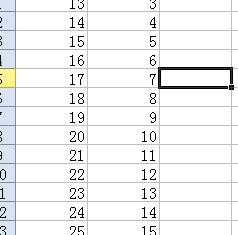
依次表格为例,C1=A1*B1,在“C1”下面第一个单元格里输入“=”
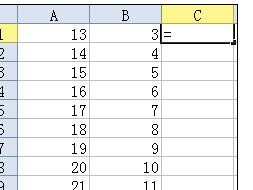
鼠标再点击选取A1数据,然后输入“*”,再点击选取B1数据
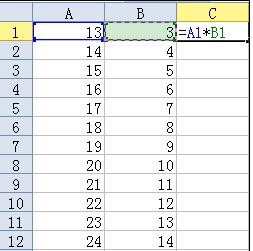
然后敲Enter键,结果就出来了,
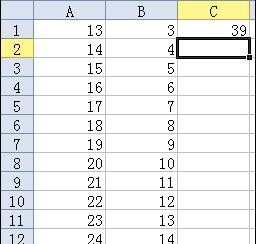
下面那么多的数字,一个一个照以上的算法也行,但是就是太麻烦。可以这样,把鼠标放在结果是“39”的单元格的位置
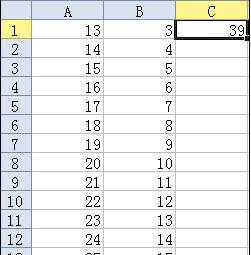
移动鼠标,止到右下角鼠标变成+的时候,向下拉动鼠标,就会出现所需要的结果就出来了,如果害怕出错的话,可以检验一下,
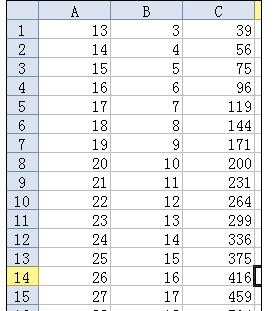

在wps表格中怎样计算乘法的评论条评论